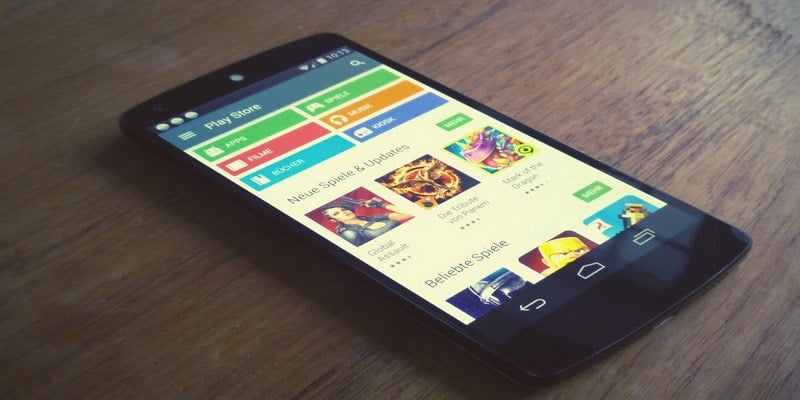¿Alguna vez te has preguntado si Google Play ofrece algo más que la posibilidad de instalar una aplicación? Por ejemplo, ¿sabías que puedes recuperar aplicaciones que desinstalaste? Google Play ofrece esto y más, pero debes saber dónde buscar.
Esta guía lo ayudará a hacer cosas como obtener un reembolso por una aplicación, establecer un bloqueo parental, buscar una aplicación por parte del desarrollador y más.
1. Recuperación de aplicaciones desinstaladas
Recuperar una aplicación desinstalada es más fácil de lo que piensas. Para recuperar una aplicación, abre Google Play y toca el ícono de la hamburguesa. Seleccione «Mi aplicación y juegos» y vaya a la pestaña Biblioteca. Ahí es donde vas a ver todas las aplicaciones que has instalado previamente. Para recuperar una aplicación, simplemente selecciónela e instálela.

2. Proteger con contraseña Google Play
Para evitar que los niños realicen compras no deseadas, es una buena idea agregar un pin a la aplicación Google Play. Puede hacerlo yendo a la configuración de la aplicación y desplazándose hacia abajo hasta que vea la opción «Control parental».
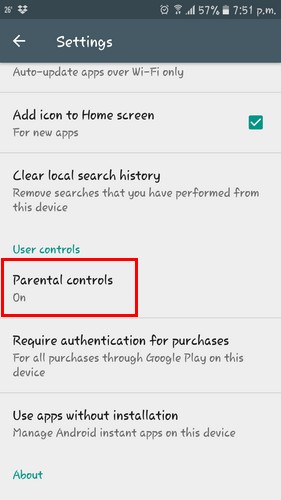
Póngalo en «Activado» y le pedirá que introduzca un pin. No olvide establecer también el límite de edad para las aplicaciones que los niños pueden instalar. Con la opción de música, puede restringir que los niños instalen cualquier aplicación con contenido explícito.
3. Obtenga un reembolso en Google Play
Google Play generalmente le dará un reembolso si:
- Su hijo compró la aplicación sin su permiso
- Lo que compraste no sirve o nunca lo conseguiste
- Ha cambiado de opinión
Para devolver la aplicación, vaya a «Configuración> Mi cuenta> Instalado». Toque la aplicación que desea devolver y toque «Reembolso». Ten en cuenta que esto es lo que suele hacer Google, pero ellos tienen la última palabra.
¿Cuánto tiempo tienes para devolver la aplicación?
Si compró la aplicación de Google Play Book, Music o Movies & TV, tiene siete días para la mayoría de los países. Solo puede devolver este tipo de aplicaciones si no ha usado la aplicación. Para todas las demás aplicaciones, tiene dos horas antes de que se cierre la ventana de reembolso.
4. Encuentra aplicaciones de un desarrollador en particular
Si tiene un desarrollador favorito, puede encontrar sus aplicaciones utilizando el filtro «pub:nombre del desarrollador». Google Play solo le mostrará aplicaciones de ese desarrollador en particular.
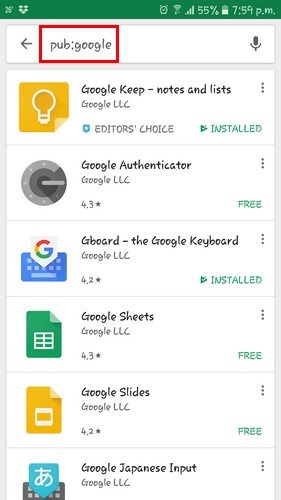
5. Evite que una aplicación agregue un icono a la pantalla de inicio
Para evitar que una aplicación agregue un ícono a su pantalla de inicio (es realmente frustrante tener esta función habilitada de manera predeterminada), vaya a «Configuración» y desmarque la casilla que dice «Agregar ícono a la pantalla de inicio». Esto solo se aplicará a las nuevas aplicaciones, ya que no hay opción para eliminar el icono de las aplicaciones que ya instaló.
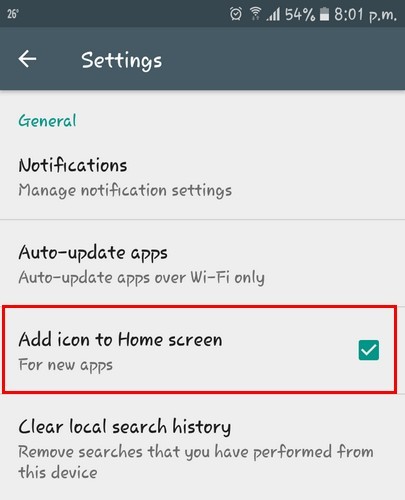
6. Crea una lista de deseos de Google Play
Agregar una lista de deseos puede ser para aplicaciones gratuitas o de pago. Tal vez desee esperar para ver si la aplicación sale a la venta, o desea esperar hasta que se mejore la aplicación.
Puede agregar una aplicación a su lista de deseos tocando el ícono de marcador en la aplicación que desea instalar. Esto agregará automáticamente la aplicación a su lista de deseos.
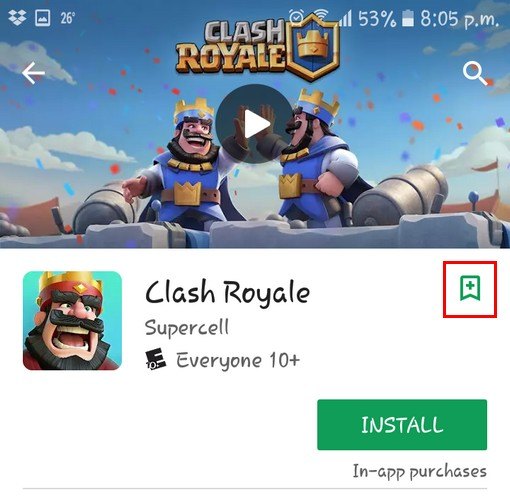
7. Evite que las aplicaciones se actualicen automáticamente
Es posible evitar que todas las aplicaciones se actualicen automáticamente o solo limitar ciertas aplicaciones. Para evitar que todas las aplicaciones se actualicen, vaya a la configuración de Google Play y toque la opción de aplicaciones «Actualizar automáticamente». Toque la primera opción, que debería ser «No actualizar automáticamente las aplicaciones».
Para detener la actualización de una aplicación en particular, vaya a la aplicación en cuestión. Toca los tres puntos verticales en la parte superior derecha y desmarca la casilla de actualización automática.
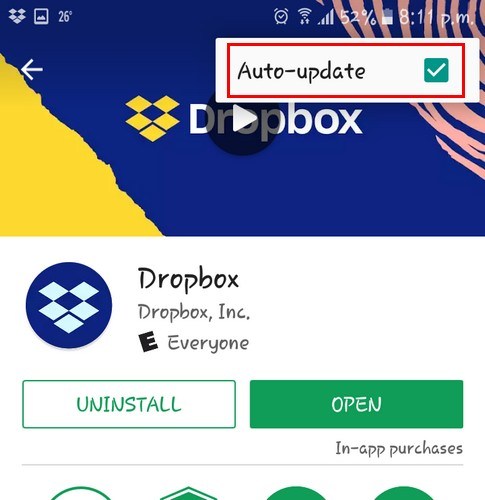
Conclusión
Como puede ver, si explora un poco, verá que hay más en la aplicación que solo instalar aplicaciones. ¿Qué cosas te gustaría poder hacer en Google Play? Deja un comentario y cuéntanos.